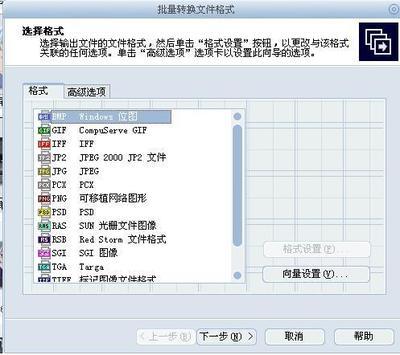PPT演示稿和Word文档都是微软office软件的系列之一,在网上下载的PPT演示稿或自己制作的,我们需要将它转换成Word文档时,该怎么办呢?
PPT演示稿怎样转换成Word文档——PowerPoint 2003PPT演示稿怎样转换成Word文档 1、
运行PowerPoint 2003软件,单击菜单栏的“文件”按钮,打开的快捷菜单指向“发送”,在下一级菜单中单击“Microsoft Office Word”命令
PPT演示稿怎样转换成Word文档 2、
弹出“发送到 Microsoft Office Word”对话框,选择您喜欢的版式界面,然后在“将幻灯片添加到 Microsoft Office Word 文档”中一栏选择“粘贴”或“粘贴链接”方式
PPT演示稿怎样转换成Word文档——PowerPoint 2010PPT演示稿怎样转换成Word文档 1、
运行PowerPoint 2010软件,单击左上角的“文件”按钮,出来的界面单击左侧的“保存并发送”选项
PPT演示稿怎样转换成Word文档 2、
在文件类型栏下单击“创建讲义”,然后在右侧界面中单击“创建讲义”按钮
PPT演示稿怎样转换成Word文档_ppt格式转换成word
PPT演示稿怎样转换成Word文档 3、
弹出跟PowerPoint 2003一样的界面,设置完成后单击“确定”按钮即可
PPT演示稿怎样转换成Word文档——使用脚本文件把PPT转换为Word 文档PPT演示稿怎样转换成Word文档 1、
在桌面上新建一个文本文档,将下面的代码复制进去
'绑定到本地计算机
strComputer = "."
'如果发生错误,继续执行
on error resume next
Set objWMIService = GetObject("winmgmts:" _
& "{impersonationLevel=impersonate}!\" & strComputer & "rootcimv2")
msgbox "此脚本可以批量将ppt文件中的文本转换为word文件。图片、表格等内容则自动跳过" & vbcrlf & "使用时请把所有要转换的ppt文件复制到目录c:下。双击运行此文件即可。" & vbcrlf & "运行此脚本需要本机上安装了office"
'创建一个word对象
Set objWord = CreateObject("Word.Application")
'创建一个ppt对象
Set pptApp = CreateObject("PowerPoint.application")
'获得c:目录下的文件集合
Set FileList = objWMIService.ExecQuery _
("ASSOCIATORS OF {Win32_Directory.Name='c:'} Where " _
& "ResultClass = CIM_DataFile")
For Each objFile In FileList
'如果文件的扩展名是ppt
If objFile.Extension = "ppt" Then
pptApp.visible = true
'打开这个ppt文件
Set pptSelection = pptApp.Presentations.Open("c:" & objFile.FileName & "." & objFile.Extension)
'如果想让脚本处理得快些,把下面一行改为“objWord.Visible = false”,不推荐。
objWord.Visible = true
'新建一个word,以保存ppt中的文本
Set objDoc = objWord.Documents.Add()
Set objSelection = objWord.Selection
'从ppt的第一页开始循环。Slides.Count即幻灯片的数量
For i = 1 To pptSelection.Slides.Count
'从每一张ppt的第一个文本框开始循环,Shapes.Count,即每张幻灯片中文本框的数量
For j = 1 To pptSelection.Slides(i).Shapes.Count
'如果是每页的第一行,就按标题处理,变成黑体字
if i =1 then
objSelection.Font.Name = "黑体"
'把文本框中的文字添加到word中
objSelection.TypeText pptSelection.Slides(i).Shapes(j).TextFrame.TextRange.text
objSelection.TypeParagraph()
objSelection.Font.Name = "宋体"
end if
objSelection.TypeText pptSelection.Slides(i).Shapes(j).TextFrame.TextRange.text
'加一个回车
objSelection.TypeText vbcrlf
Next
next
'关闭这个ppt文件
pptSelection.close
'保存word文件。
objDoc.SaveAs("c:" & objFile.FileName & ".doc")
'如果不需要关闭word,把下面这一行删掉
objDoc.close
'如果不想弹出消息框,把下面这一行删掉
msgbox "转换后的word已保存在c:" & objFile.FileName & ".doc"
else '没有ppt文件
'msgbox "错误:c:下没有发现ppt文件!"
End If
Next
pptApp.quit
PPT演示稿怎样转换成Word文档 2、
在菜单栏点击“文件”——“另存为”命令
PPT演示稿怎样转换成Word文档_ppt格式转换成word
PPT演示稿怎样转换成Word文档 3、
指定好要保存文件的位置,在文件名框中输入任意名称+vbs扩展名,然后单击“保存”按钮
PPT演示稿怎样转换成Word文档 4、
此时会在桌面上生成vbs脚本文件,将要转换的PPT演示文稿放到C盘根目录,并执行vbs脚本文件
PPT演示稿怎样转换成Word文档 5、
弹出以下提示对话框,直接单击“确定”按钮即可
PPT演示稿怎样转换成Word文档_ppt格式转换成word
PPT演示稿怎样转换成Word文档 6、
最后自动打开转换好的Word 文档并弹出以下提示对话框,单击“确定”按钮
PPT演示稿怎样转换成Word文档——注意事项第三方软件也能将PPT演示稿转换成Word文档
 爱华网
爱华网